很多人打開CAD圖紙的時候應該都遇到過字體不顯示的問題,每當遇到這種問題,很多人都會選擇CAD替換字體,但是具體該怎么對CAD字體進行替換呢,下面我們就來根據這個問題簡單介紹幾種方法供大家參考。
你是否在打開圖紙的時候遇到如下界面(以浩辰CAD為例)

從彈出的對話框的底部,我們可以看到,之所以會出現這種狀況,是由于CAD程序沒有找到hzf.shx字體所致。
針對這一問題,我們有三種解決策略,上策是利用CAD的電子傳遞功能(浩辰CAD的菜單:文件>電子傳遞,其它CAD類似,有了原來字體就沒有任何問題了);中策是指定替換字體;下策是找到原始的字體并替換;
很多圖紙已經找不要原來發送人電腦,上策簡單,但不容易實現了。
指定替換字體
在如下圖所示對話框右側選擇一種字體,然后單擊“確定”。

這種方法的優點是省事,但有兩個缺點,一個是你所指定的字體不一定合適,如果指定的字體不合適,進入圖紙以后文字會以“?”號顯示,就是常說的文字亂碼。這種情況下,你需要利用“格式>文字樣式”另行指定替換字體;另一個缺點是下次你打開圖紙時,還會彈出上面的對話框,麻煩吧?
如果不嫌對話框麻煩,那就將就這么用著!但如果不想每次打開圖紙時都彈出上面討厭的對話框,那我們還有另外一種方法。
你注意沒有,上面對話框的底部顯示了“未找到字體:hzf.shx”,那是因為我當前使用的CAD字庫中沒有這個字體,換句話說,只要我把這個字體添加到CAD的字庫,那就萬事大吉了……
所以,下面我們來看一下CAD的字庫在哪。關于CAD字庫,有人說是在“C:\Program Files\浩辰CAD2018專業版\Fonts”中,其實不一定,如果你的CAD裝在D盤,C盤里壓根就沒這個目錄。但如果你按我下面說的方法,不管你的CAD怎么安裝,你一定可以找到字庫的所在……呵呵,小技巧!
1、右鍵單擊桌面上的CAD圖標,在彈出的菜單中選擇“屬性”。

2、在彈出的對話框中選擇“查找目標”。
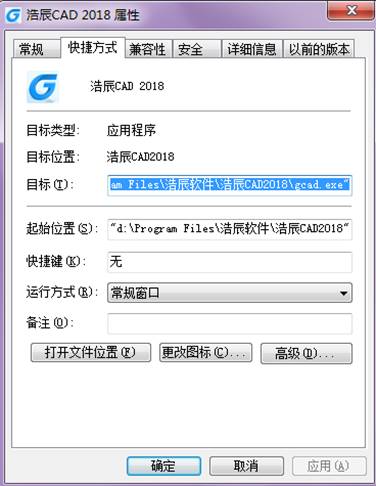
3、CAD的安裝目錄會自動打開(我裝的是浩辰CAD 2018,其它CAD類似)。打開Fonts文件夾(一定有這個文件夾),這就是CAD的字庫。
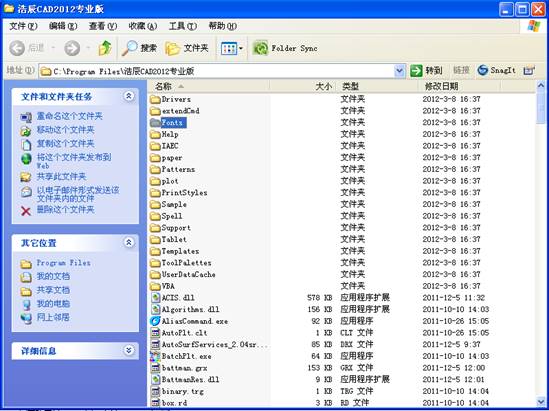
4、可以看到,文件夾Fonts中包含了當前CAD使用的所有文字。你需要把缺失的字體文件添加到這個目錄中。
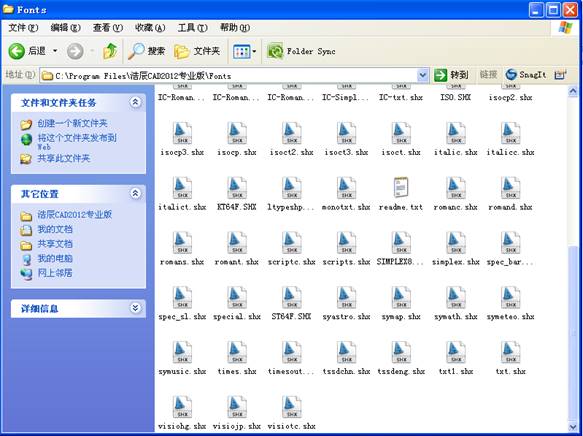
字庫是找到了,可有朋友說了“我壓根就沒有這個缺失的字體,找到字庫有什么用?”的確,巧婦難為無米之炊……如果手上有對應的字體,那當然好,不過沒有也不打緊,我們這里可以使一招“乾坤大挪移”或者“移花接木”。
在字庫中選擇一個字體文件,將其拷貝出來,然后將名字改為hzf.shx(如果缺失的是別的字體,把文字名改成對應的字體名稱就可以),并將改名后的字體粘貼到字庫中,如下圖。當然,你得保證所選的字體可以讓圖紙中的文字能夠正確顯示,如果不能確定,可以利用上面第一種字體替換方法打開圖紙試一下就OK了。
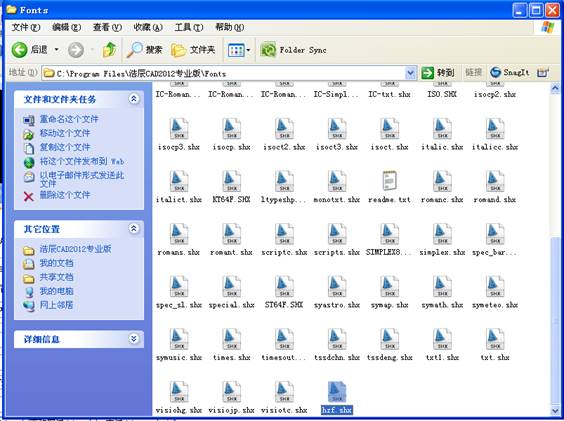
完成字體替換后,再次打開圖紙,發現CAD不再提示用戶指定替換字體,而且以后再也不會提示找不到這個字體了!
怎么樣,如果你還在為指定字體和文字亂碼煩惱,那趕緊試試吧!!
CAD替換字體的方法在上文中已經介紹了,以后如果遇到文字亂碼等情況首先應該想到的就是字體文字,掌握這個操作之后,CAD指定替換字體就在也不是問題了,也不會出現遇到這種情況一頭霧水和一籌莫展了。
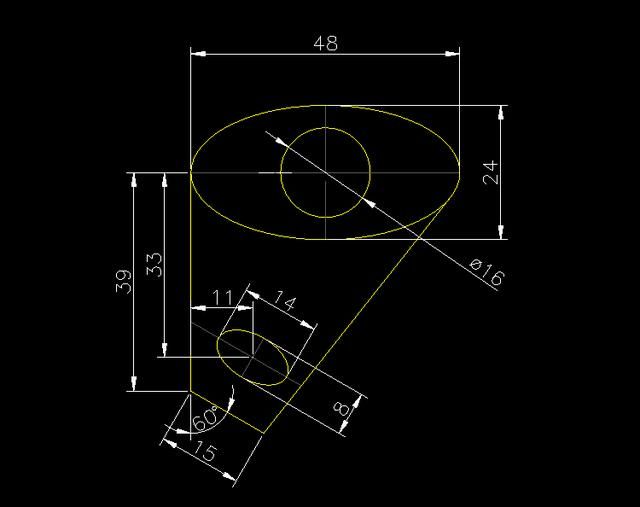
2019-11-19
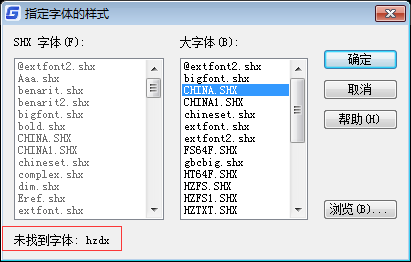
2019-09-05

2019-08-26
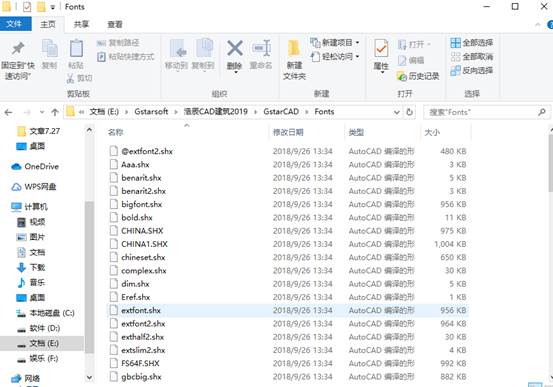
2019-08-09
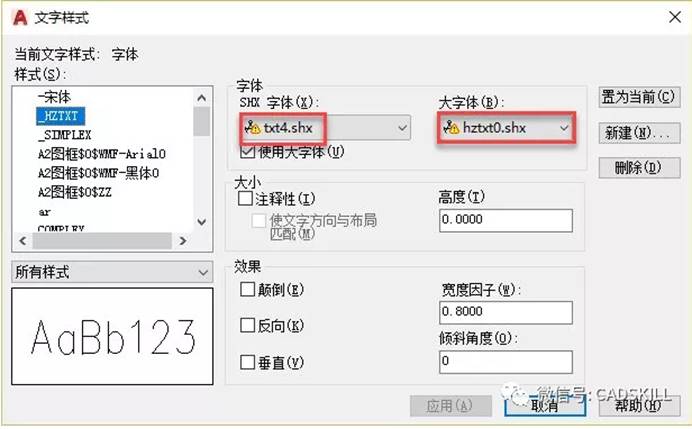
2018-09-14

2023-11-08

2023-11-07

2023-11-07

2023-11-06

2023-11-06

2023-11-03

2023-11-03
